Comment partager des contacts WhatsApp
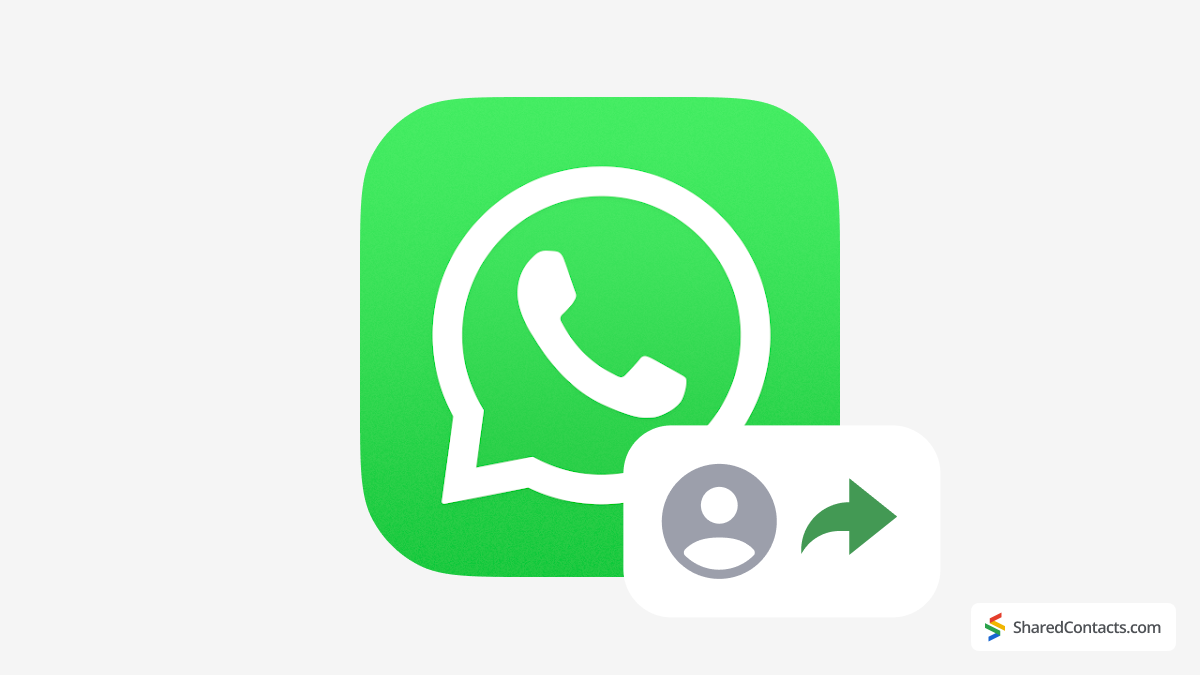
WhatsApp permet à des millions de personnes de rester en contact, mais parfois, une tâche aussi simple que le partage d'un contact peut laisser perplexe même un utilisateur expérimenté.
L'application propose plusieurs options pour partager un ou plusieurs contacts, comme l'envoi de cartes de contact individuelles dans le chat, le partage directement à partir des contacts de votre iPhone ou l'exportation de toute votre liste de contacts sous forme de fichier VCF. En savoir plus sur ces méthodes.
Comment partager un contact WhatsApp dans Chat
Il n'y a pas de moyen plus simple de partager un contact que de le faire directement par le biais d'une discussion WhatsApp. C'est idéal pour les échanges rapides, comme envoyer le numéro d'un ami à une connaissance commune ou aider quelqu'un à se mettre en relation avec votre électricien attitré ou une entreprise de déménagement.
Voici comment partager un contact dans une discussion WhatsApp. Ouvrez la discussion avec la personne avec laquelle vous souhaitez partager le contact :
- Sur iPhone : Appuyez sur le bouton + icône en bas de l'écran.
Sur Android : Appuyez sur la touche icône de trombone en bas de l'écran. - Dans le menu qui s'affiche, sélectionnez Contact.
- Recherchez le contact que vous souhaitez partager, puis appuyez sur pour le sélectionner.
- Sur l'iPhone, touchez Suivant.
Sur Android, appuyez sur la touche Envoyer flèche. - Examiner le contact qui s'affiche à l'écran. S'il y a des informations que vous préférez ne pas partager, appuyez sur la coche à côté de ces détails pour les désélectionner.
- Robinet Envoyer. La carte de contact apparaît dans la fenêtre de chat.
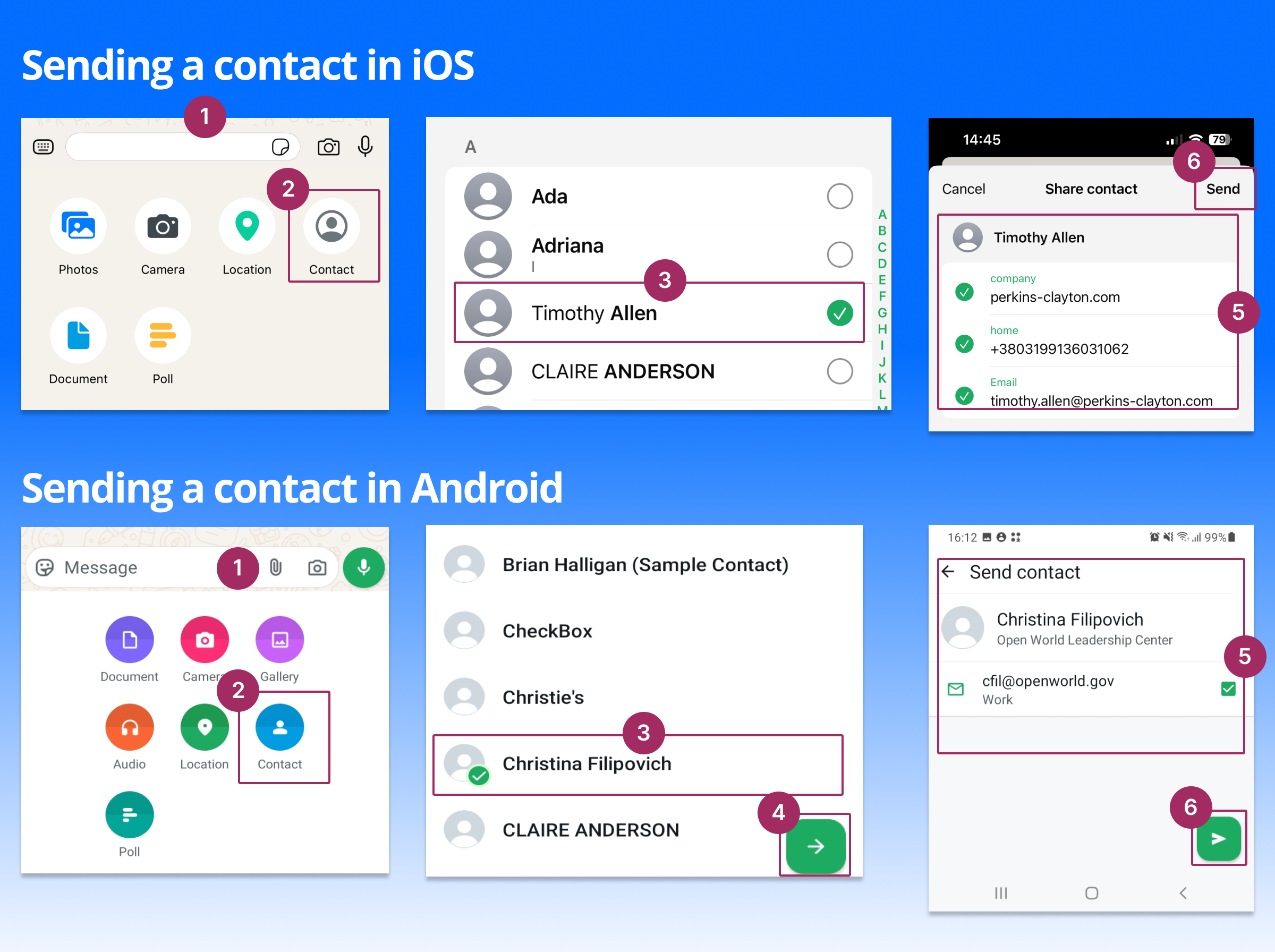
Cette méthode rapide est plus pratique lorsque vous êtes déjà en pleine conversation et qu'il n'est pas nécessaire de l'interrompre en lançant d'autres applications et en exportant les contacts dans différents formats.
Comment partager des contacts dans WhatsApp à partir de la liste de contacts de l'iPhone
Il peut arriver que vous souhaitiez partager un contact qui ne figure pas encore dans votre liste de contacts WhatsApp. Il peut s'agir d'une nouvelle relation professionnelle ou d'un ami dont vous avez récemment enregistré le numéro. Dans ce cas, l'application Contacts de votre iPhone offre un moyen de partager via WhatsApp.
- Ouvrez le menu Contacts et trouvez le contact que vous souhaitez partager. Appuyez sur le nom pour ouvrir le menu de la page de contact.
- Sélectionner Partager le contact parmi les options disponibles.

- Vérifiez les coordonnées que vous souhaitez partager et appuyez sur Fait.

- Dans le menu de partage qui s'affiche, sélectionnez WhatsApp.

- Une liste de chats WhatsApp s'affiche. Sélectionnez le destinataire ou le groupe avec lequel vous souhaitez partager le contact.
- Une fois la fiche de contact ouverte, passez en revue les informations. Touchez la coche en regard des détails que vous ne souhaitez pas inclure.
- Robinet Envoyeret la carte de contact sera délivrée.
Comment partager des contacts dans WhatsApp sur Android
Le partage d'un contact sur WhatsApp à partir d'un appareil Android est pratiquement identique à celui des autres plateformes. Le processus est cohérent, les seules variations provenant des choix de conception propres à l'interface d'Android. Pour partager un contact via WhatsApp sur Android, il suffit de suivre les étapes suivantes :
- Ouvrez le menu Application Contacts et localisez le contact que vous souhaitez partager. Sélectionnez-le et appuyez sur l'icône Partager icône.

- Sélectionner WhatsApp dans la liste des options de partage disponibles.

- Vos contacts et chats WhatsApp s'affichent. Choisissez la personne ou le groupe avec lequel vous souhaitez partager le contact en appuyant sur son nom. Une fois sélectionné, appuyez sur l'icône Envoyer icône (la flèche verte).

Comment exporter et partager plusieurs contacts
Si vous souhaitez partager plusieurs contacts à la fois, la création et l'envoi d'un fichier VCF (Virtual Contact File) est une solution à envisager. C'est une opération un peu lourde et qui prend du temps, mais au bout du compte, vous atteindrez votre objectif. Le processus se déroule en deux étapes distinctes.
Comment créer un fichier VCF sur Android
- Ouvrez l'application Contacts sur votre appareil Android. Appuyez sur l'icône de menu (généralement trois points) dans le coin supérieur droit et sélectionnez Gérer les contacts.

- Choisir Importer ou exporter des contacts.

- Robinet Exporter.

- Sélectionnez l'option Stockage interne.

Confirmez l'exportation et votre appareil génère un Contacts.vcf enregistré à l'emplacement sélectionné.
Comment partager un fichier VCF avec WhatsApp
- Ouvrez WhatsApp et recherchez le chat dans lequel vous souhaitez envoyer le fichier. Tapez sur l'icône Joindre un fichier icône (trombone) dans la fenêtre de chat. Dans le menu, sélectionnez Document.

- Robinet Parcourir les documents.

- Localiser le Contacts.vcf dans votre mémoire interne.

- Sélectionnez le fichier et appuyez sur le bouton Envoyer icône (flèche verte). Vous pouvez également saisir un message facultatif pour accompagner le fichier avant de l'envoyer.

Comment exporter et partager tous les contacts WhatsApp sur iOS
L'exportation et le partage de vos contacts sur un iPhone sont un peu plus rapides que sur Android. Grâce à la meilleure intégration entre l'application Contacts et WhatsApp, vous pouvez générer un fichier VCF et passer directement au partage sans avoir à passer plusieurs fois d'une application à l'autre et à chercher le fichier dans vos documents.
- Ouvrir le Application Contacts et naviguez jusqu'à la page Listes onglet. Sélectionnez la liste de contacts que vous souhaitez partager ou cliquez sur Tous les contacts pour une exportation complète.

- Tapez et maintenez enfoncé Tous les contacts (ou la liste spécifique que vous avez sélectionnée), puis choisir Exportation dans les options.

- Passez en revue les coordonnées qui seront incluses, désélectionnez celles que vous ne souhaitez pas partager et appuyez sur Terminé pour générer le fichier de contact.

- Dans les options de partage, sélectionnez WhatsApp.

- Choisissez le destinataire ou le groupe avec lequel vous souhaitez partager le fichier et appuyez sur Suivant.

- Vérifiez une dernière fois les détails de la carte de contact, puis appuyez sur Terminé pour le partager.

Comment partager des contacts de manière professionnelle

C'est ce qu'il faut faire sur les appareils Android et iPhone si l'on veut partager rapidement des informations de contact en vrac. Les deux fabricants proposent des options aux utilisateurs et, bien qu'elles ne soient pas parfaites pour une gestion plus professionnelle des contacts, elles peuvent répondre aux besoins des utilisateurs quotidiens ou occasionnels.
Partage des contacts sur ces plateformes nécessite au moins 10 clics ou taps, et la fonctionnalité que vous obtenez est limitée. Une fois que vous avez envoyé un contact, celui-ci est essentiellement figé dans le temps. Si l'un des détails change demain, vous devrez répéter l'ensemble du processus pour fournir des informations actualisées, laissant votre destinataire avec des données périmées.
Si vos besoins vont au-delà du partage occasionnel de contacts individuels et incluent le travail collaboratif tout en gardant les informations de contact à jour et facilement accessibles, Shared Contacts Manager est le choix le plus judicieux.
Cette application vous permet de partager des listes entières de contacts et de les mettre à jour automatiquement. Avec Shared Contacts Manager, toutes les modifications que vous apportez sont instantanément répercutées pour toutes les personnes qui y ont accès, de sorte que votre équipe travaille toujours avec les informations les plus récentes. Il s'agit d'une solution fantastique pour les entreprises et les équipes qui dépendent de la collaboration et de données de contact précises.
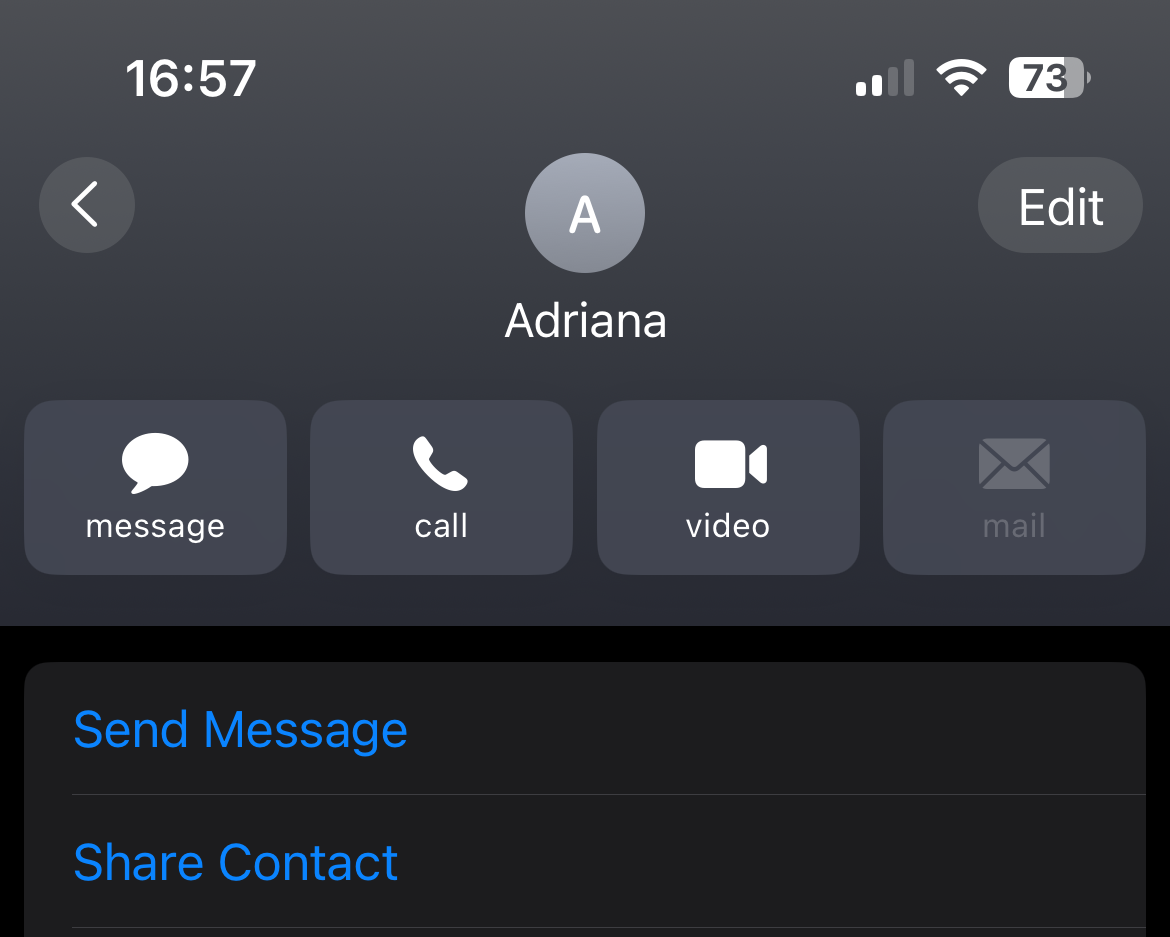
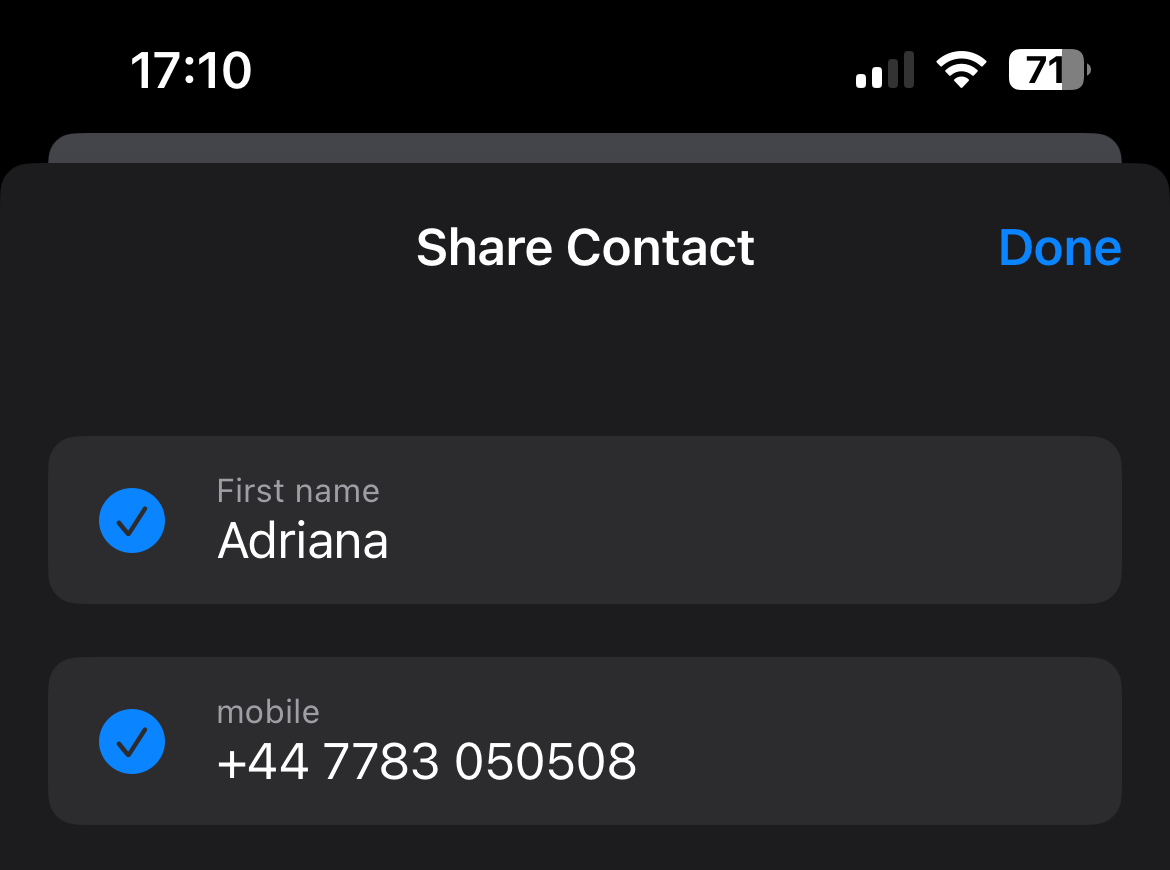
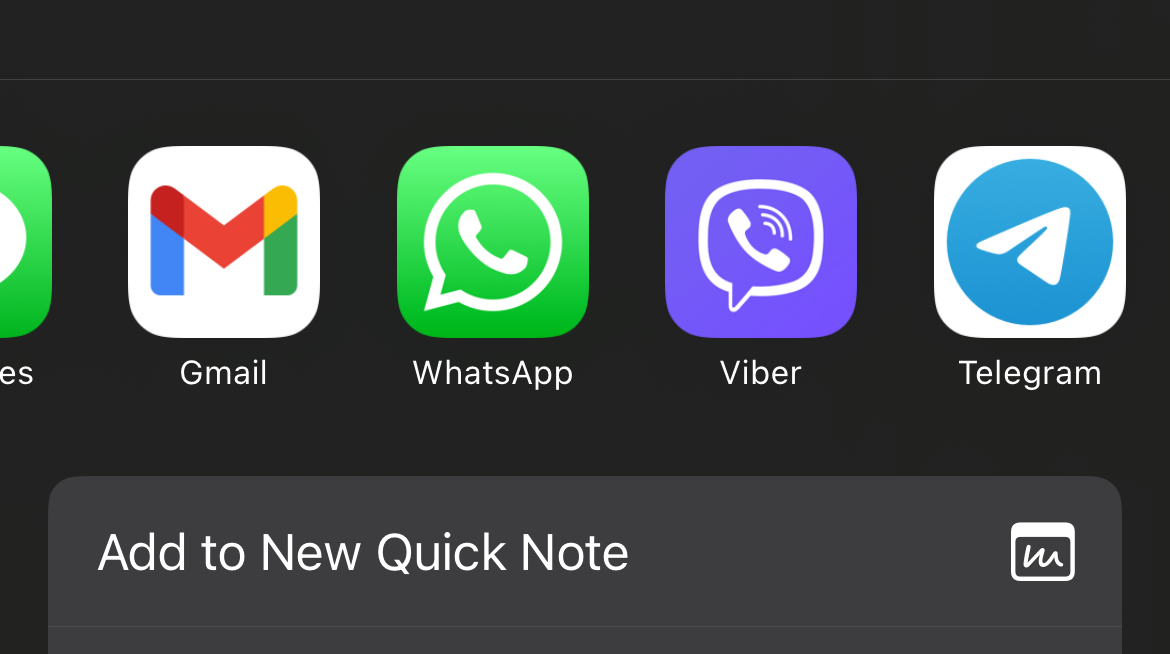
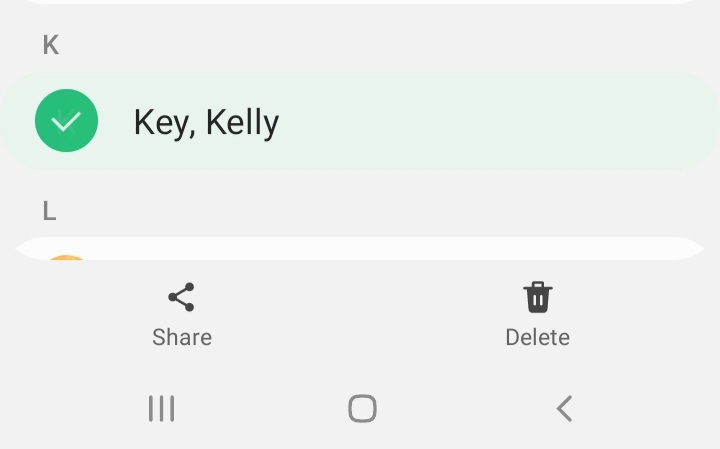

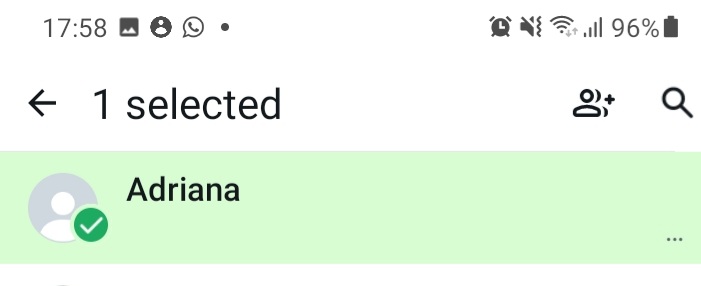
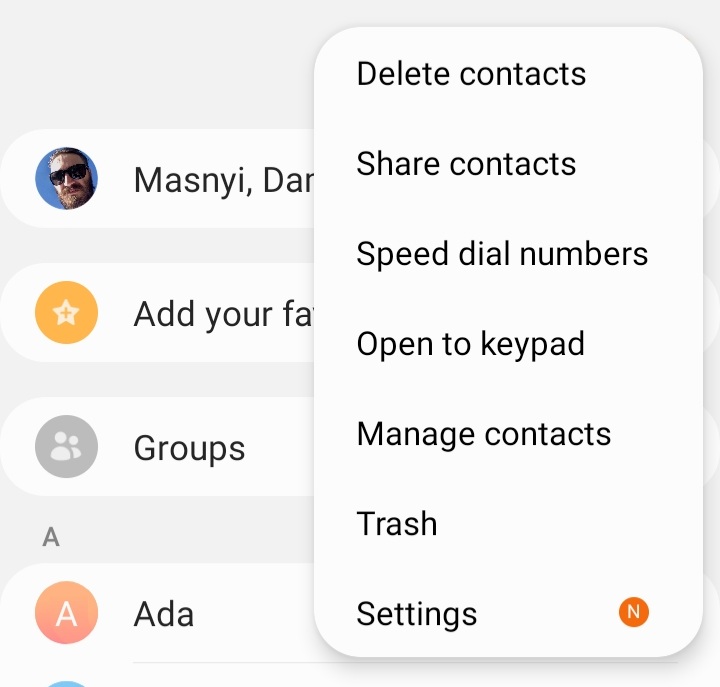
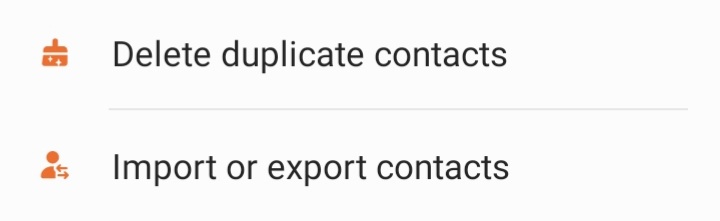
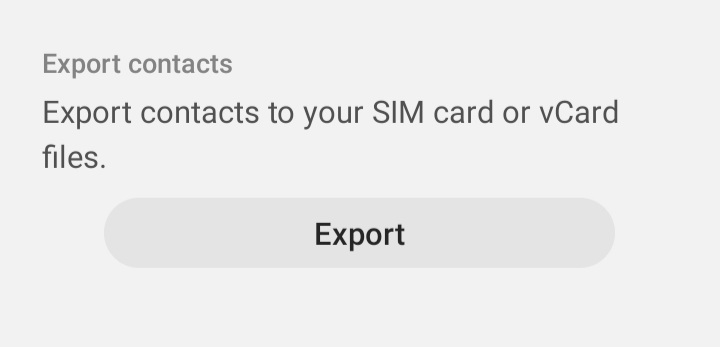
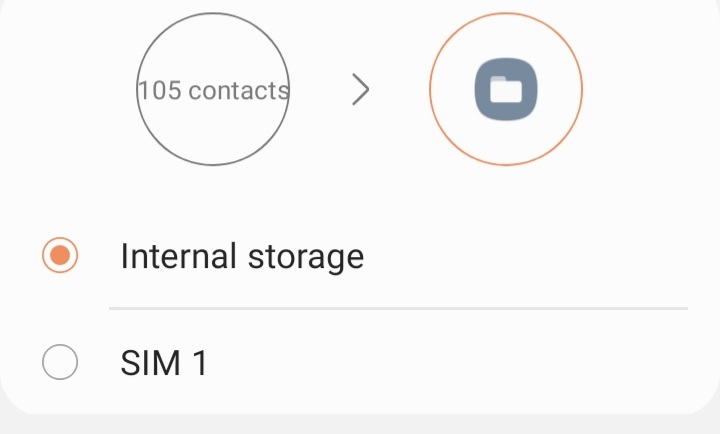
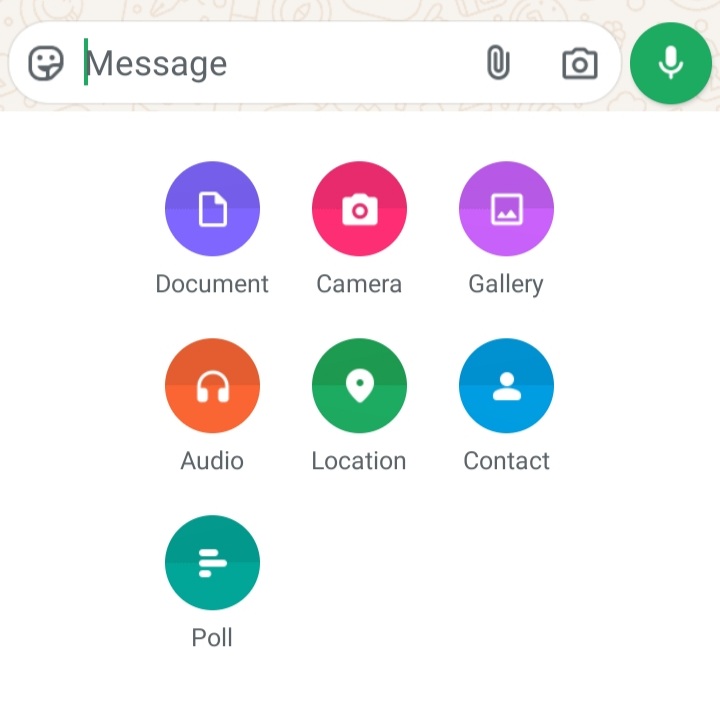
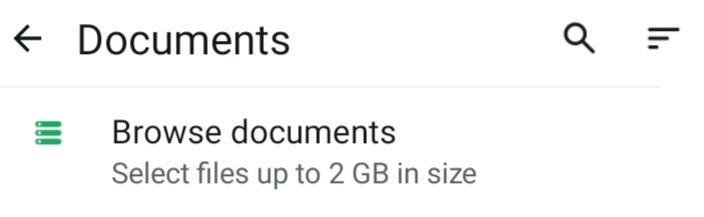
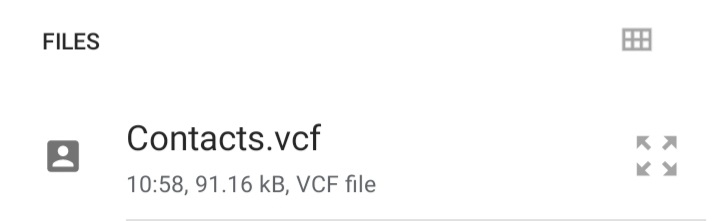
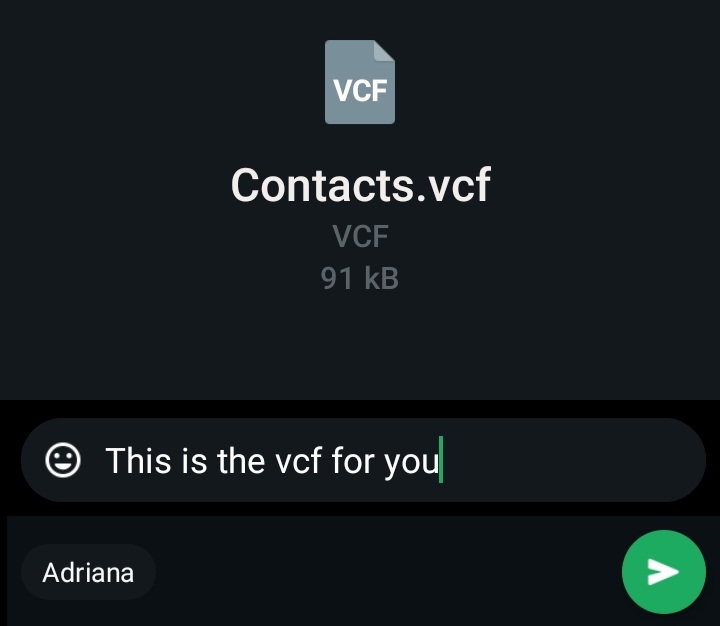
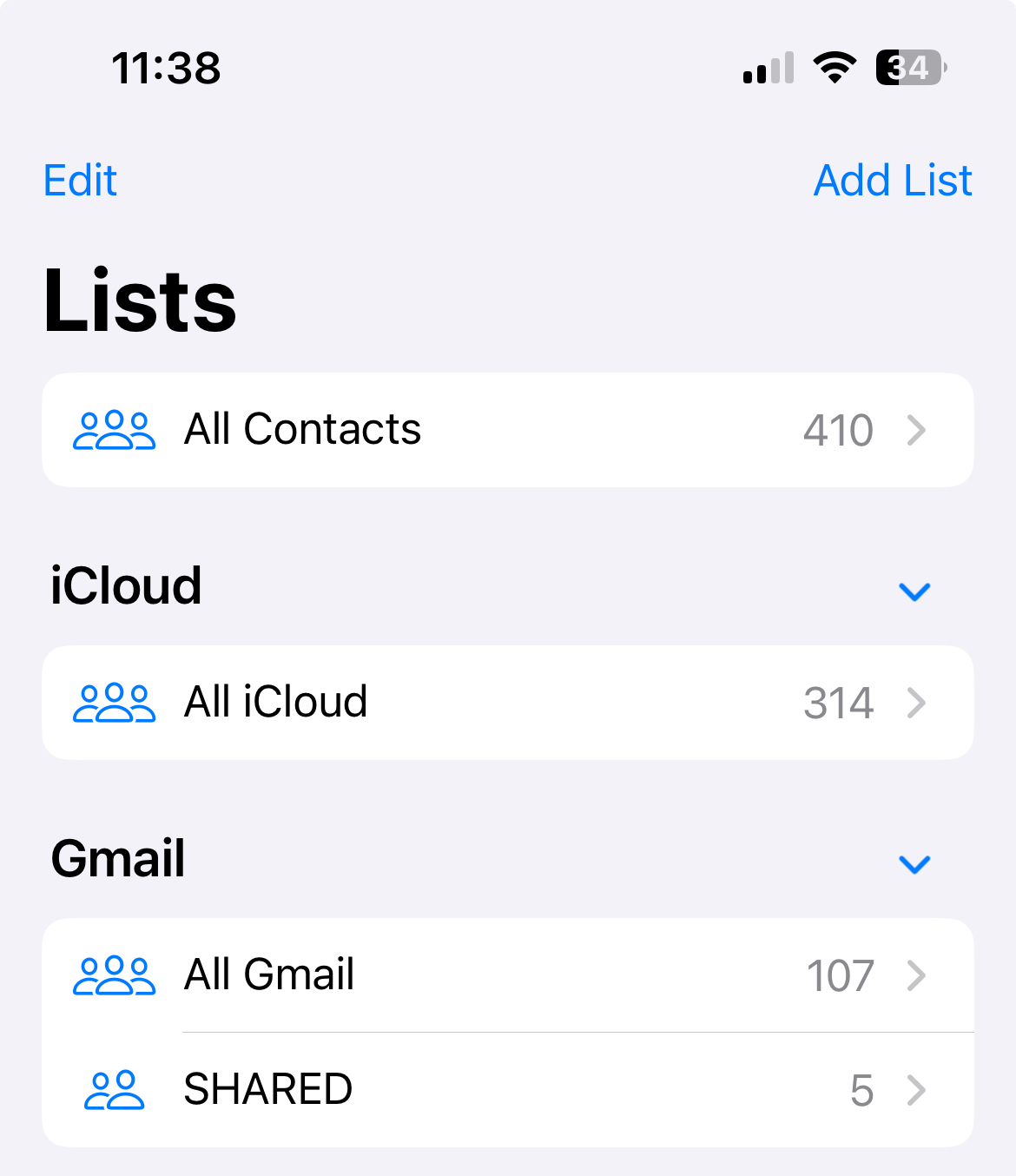
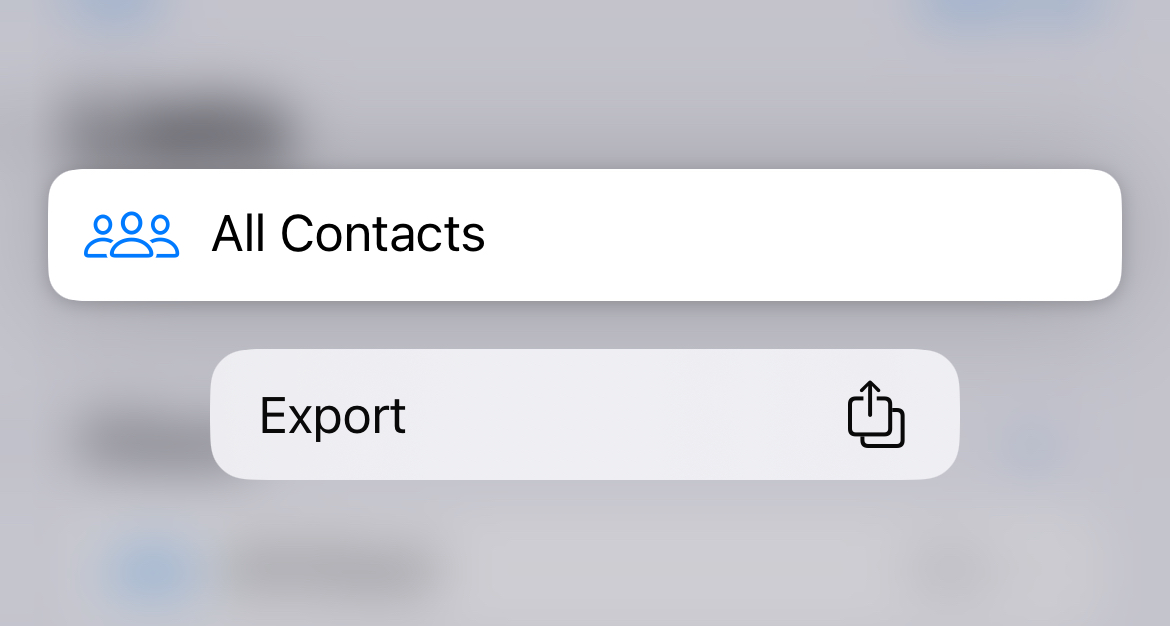
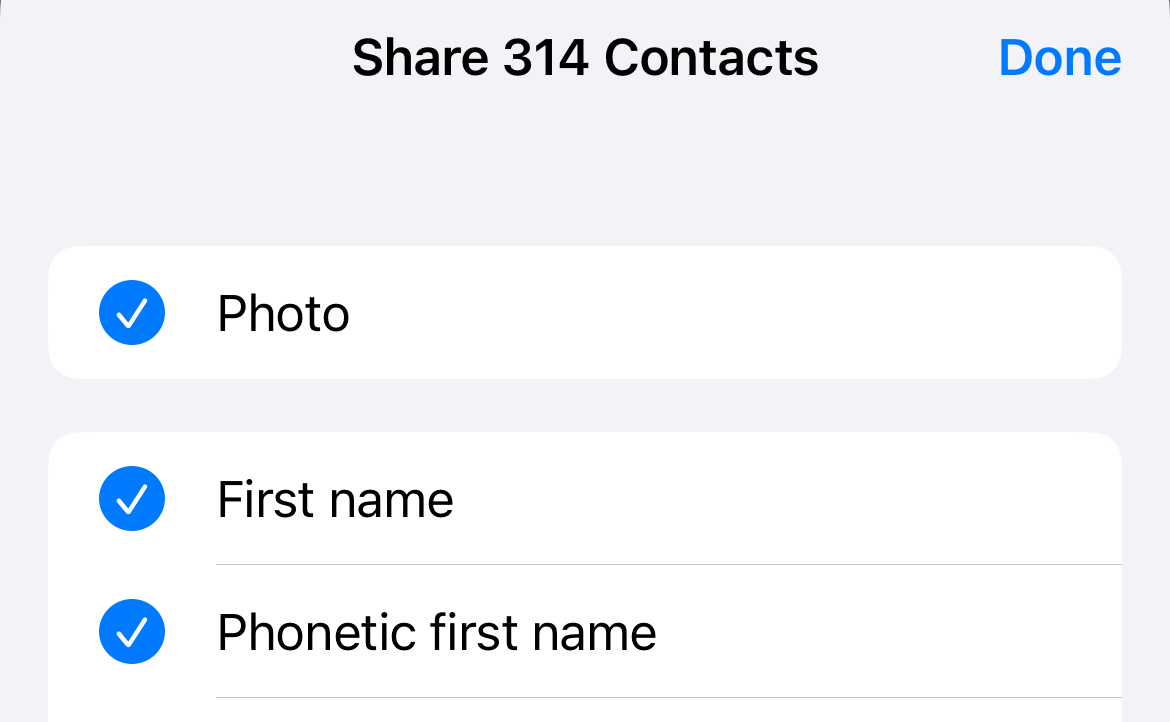
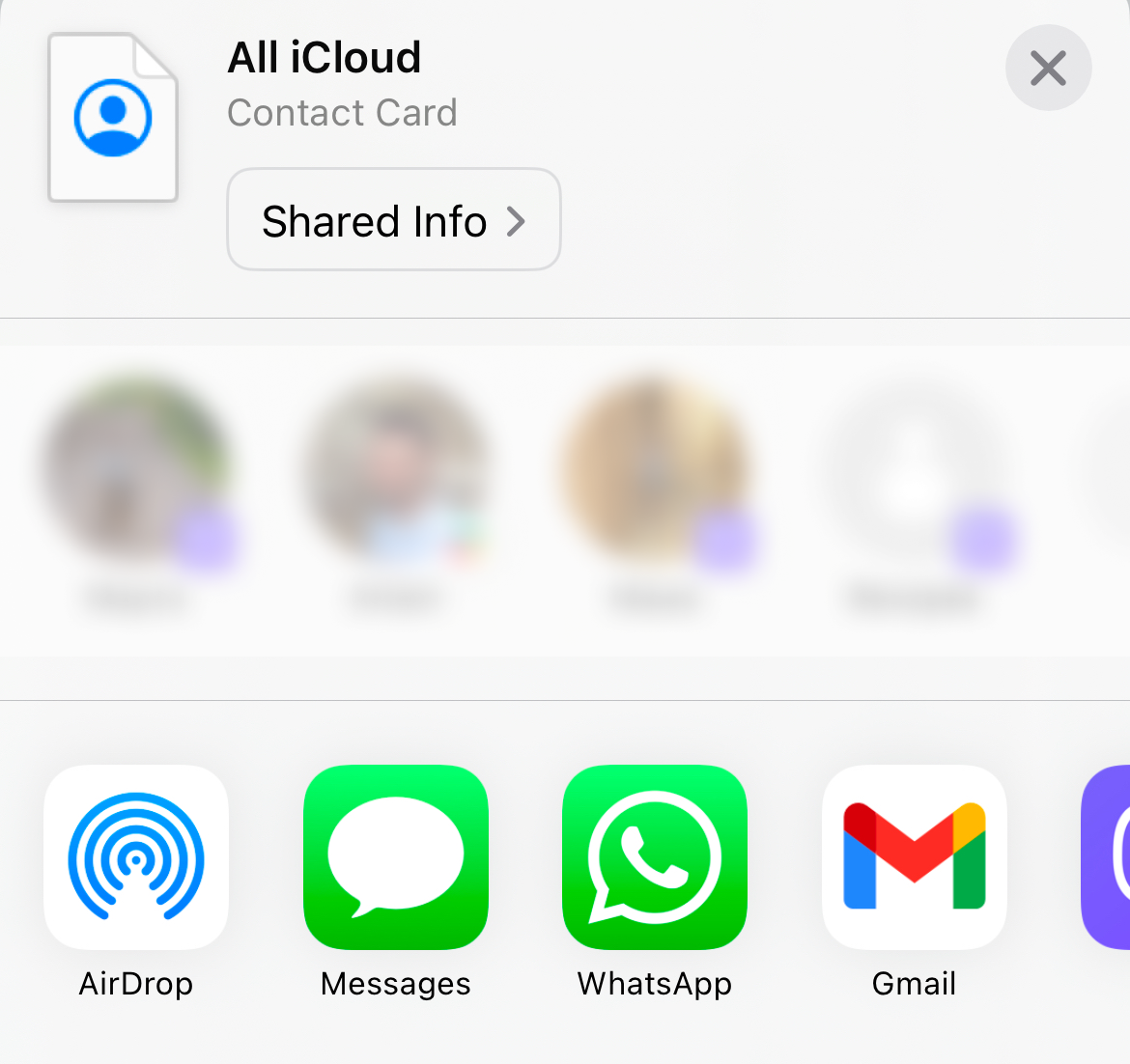
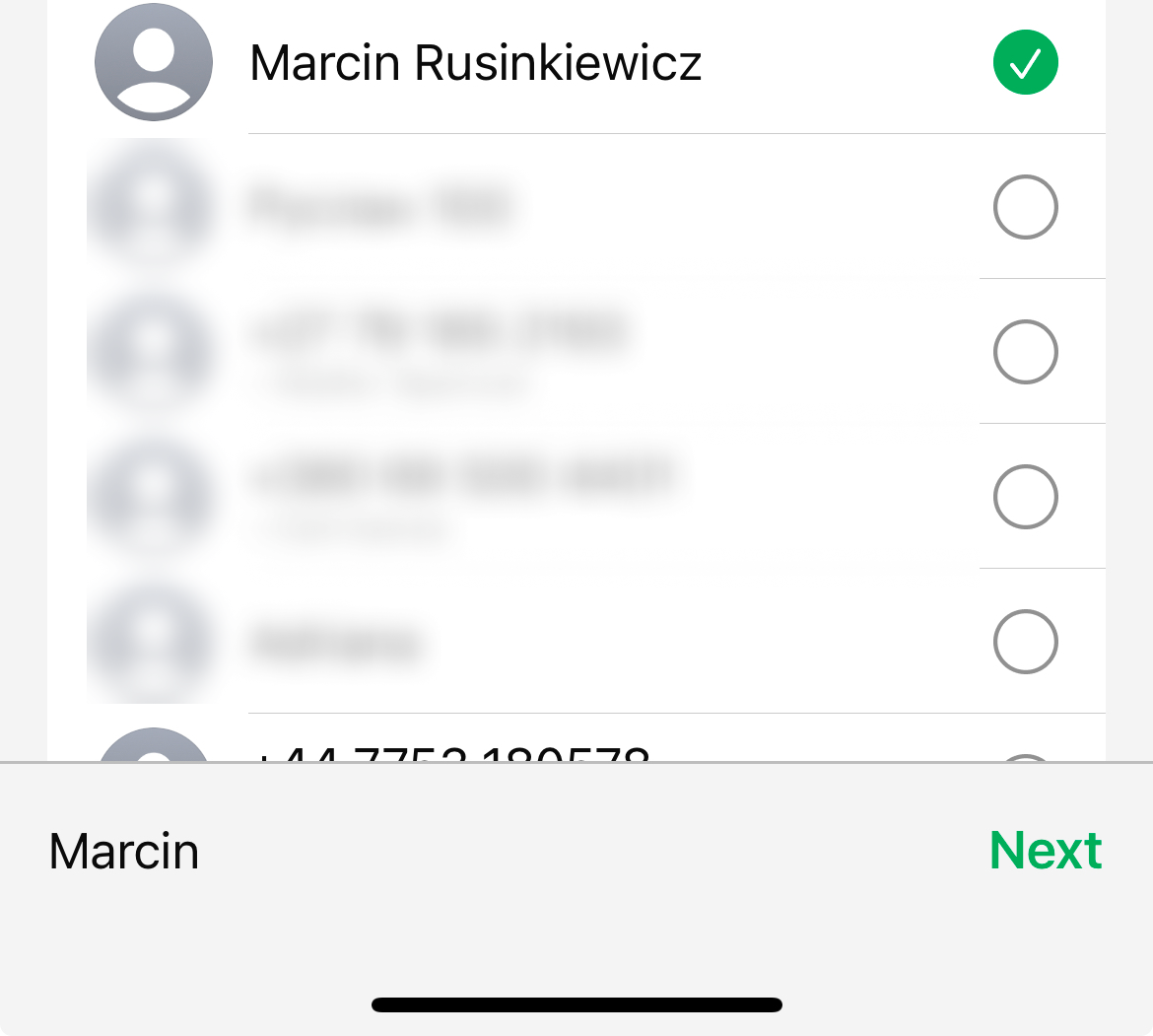
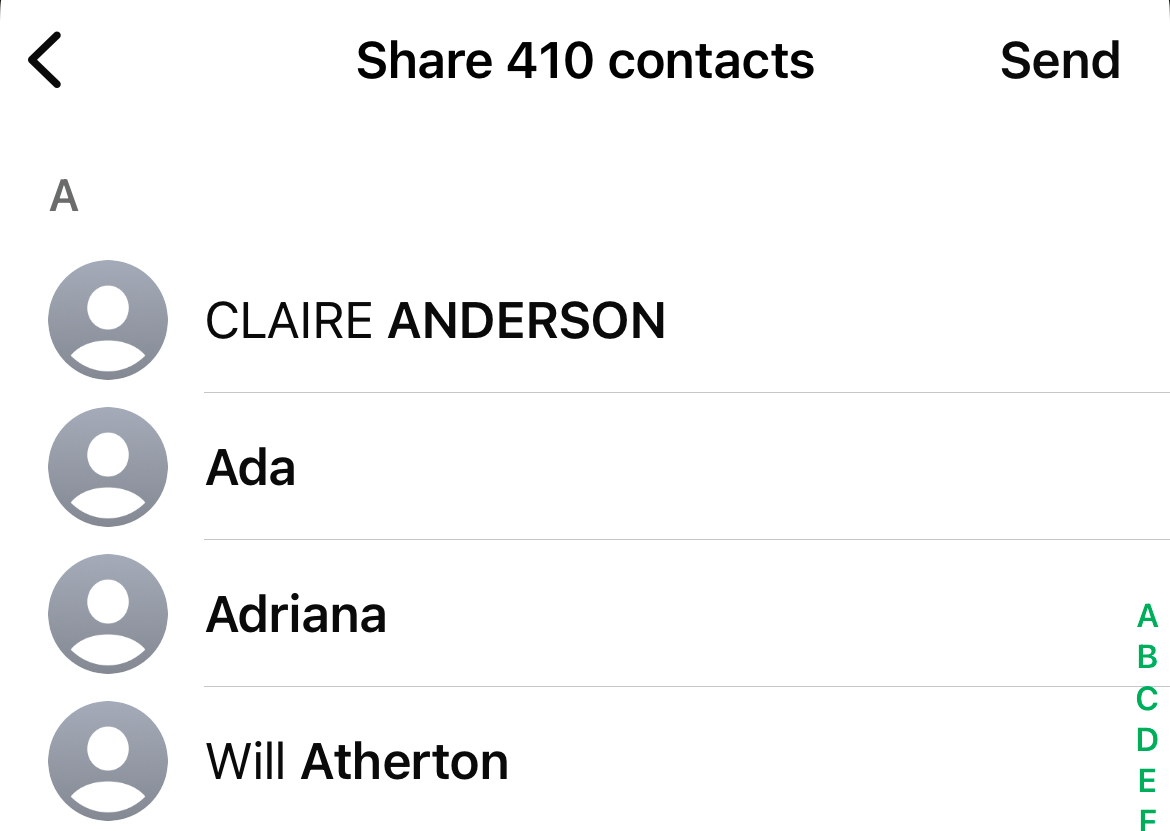



Pas de commentaires